Windows10で失敗したログイン試行の数を制限する
公開: 2018-06-02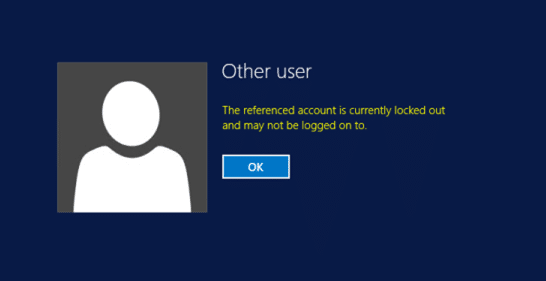
Windows 10で失敗するログイン試行回数を制限する:Windows 10のロック画面でパスワードを設定して、許可されていないユーザーがシステムにアクセスできないようにした場合、攻撃者はブルートフォースを使用してPCを攻撃に対して脆弱にする可能性があります。パスワードを解読します。 これを防ぐために、Windows 10には、PCへのログイン試行の失敗回数を制限する方法が用意されており、アカウントロケットの期間を設定することもできます。
参照されているアカウントは現在ロックアウトされており、次の場所にログオンできない可能性があります。
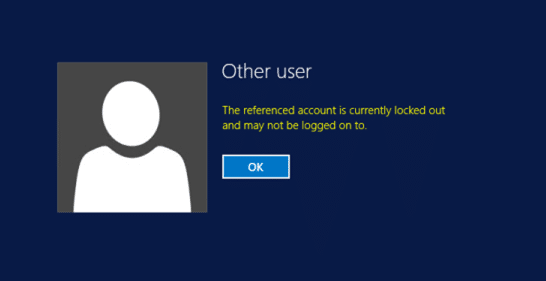
現在、ローカルセキュリティポリシーまたはコマンドプロンプトを介して上記の設定をカスタマイズする方法は2つあります。 残念ながら、Windows 10 Homeユーザーは、グループポリシーエディターがないため、コマンドプロンプトしか使用できません。 したがって、時間を無駄にすることなく、以下のガイドを使用して、Windows10で失敗したログイン試行の数を制限する方法を見てみましょう。
コンテンツ
- Windows10で失敗したログイン試行の数を制限する
- 方法1:ローカルセキュリティポリシーを介して失敗したログイン試行の数を制限する
- 方法2:コマンドプロンプトを使用して失敗したログイン試行の数を制限する
Windows10で失敗したログイン試行の数を制限する
何か問題が発生した場合に備えて、必ず復元ポイントを作成してください。
方法1:ローカルセキュリティポリシーを介して失敗したログイン試行の数を制限する
注:この方法は、 Windows 10 HomeEditionユーザーには機能しません。方法2に進んでください。
1.Windowsキー+ Rを押してから、 secpol.mscと入力し、Enterキーを押してローカルセキュリティポリシーを開きます。

2.次のパスに移動します。
セキュリティ設定>アカウントポリシー>アカウントロックアウトポリシー
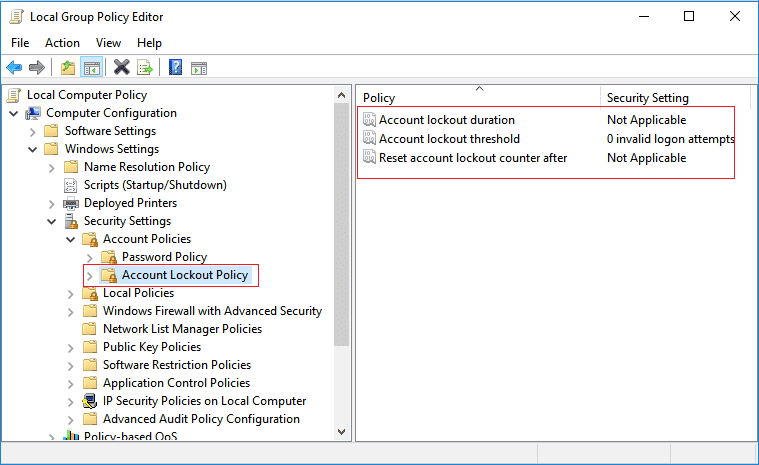
3.必ず[アカウントロックアウトポリシー]を選択してください。右側のウィンドウペインに、次の3つのポリシー設定が表示されます。
アカウントのロックアウト期間
アカウントロックアウトのしきい値
後にアカウントロックアウトカウンターをリセットする
4.先に進む前に、まず3つのポリシー設定すべてを理解しましょう。
アカウントのロックアウト期間:アカウントのロックアウト期間ポリシー設定は、ロックアウトされたアカウントが自動的にロック解除される前にロックアウトされたままになる分数を決定します。 使用可能な範囲は1〜99,999分です。 値0は、管理者がアカウントのロックを明示的に解除するまでアカウントがロックアウトされることを指定します。 アカウントロックアウトのしきい値がゼロより大きい数値に設定されている場合、アカウントロックアウト期間は、後でアカウントロックアウトカウンターをリセットする値以上である必要があります。
アカウントロックアウトしきい値:アカウントロックアウトしきい値ポリシー設定は、ユーザーアカウントがロックされる原因となる試行で失敗したログインの数を決定します。 ロックされたアカウントは、リセットするか、アカウントのロックアウト期間ポリシー設定で指定された分数が期限切れになるまで使用できません。 サインインに失敗した1〜999回の値を設定するか、値を0に設定して、アカウントがロックされないように指定できます。アカウントのロックアウトしきい値がゼロより大きい数値に設定されている場合、アカウントのロックアウト期間は次のようになります。後のアカウントロックアウトカウンターのリセットの値以上である必要があります。
後でアカウントロックアウトカウンターをリセット:ポリシー設定後にアカウントロックアウトカウンターをリセットすると、ユーザーがログオンに失敗してから、失敗したログオン試行カウンターが0にリセットされるまでに経過する必要がある分数が決まります。アカウントロックアウトしきい値がに設定されている場合数値がゼロより大きい場合、このリセット時間はアカウントロックアウト期間の値以下である必要があります。

5.次に、アカウントロックアウトしきい値ポリシーをダブルクリックし、[アカウントはロックアウトされません]の値を0〜999の値に変更して、[OK]をクリックします。 たとえば、この場合、この設定を3に設定します。
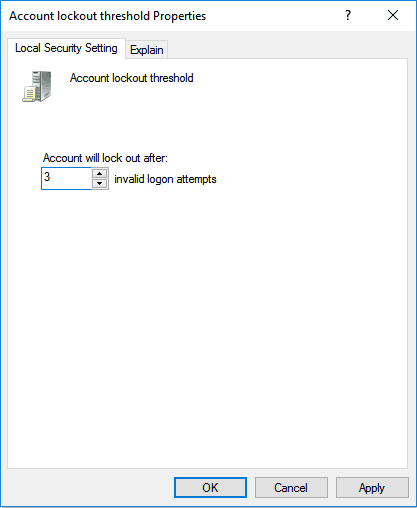
注:デフォルト値は0です。これは、ログインに失敗した回数に関係なく、アカウントがロックアウトされないことを意味します。
6.次に、「アカウントロックアウトしきい値の値が3回の無効なログオン試行であるため、次の項目の設定が推奨値に変更されます:アカウントロックアウト期間(30分)およびアカウントロックアウトのリセット」というプロンプトが表示されます。 (30分)後のカウンター」。
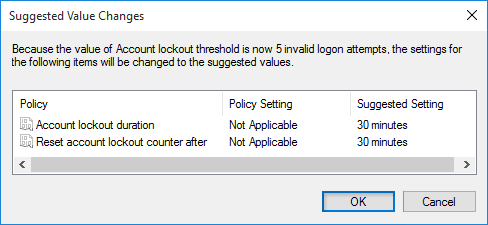
注:デフォルト設定は30分です。
7.プロンプトで[OK]をクリックしますが、それでもこれらの設定を変更する場合は、[アカウントのロックアウト期間またはアカウントのロックアウトカウンターのリセット]設定を個別にダブルクリックします。 次に、それに応じて値を変更しますが、上記の値よりも大きいか小さい必要がある必要な数に注意してください。
8.すべてを閉じてから、PCを再起動して変更を保存します。
これは、グループポリシーエディターを使用してWindows 10で失敗するログイン試行の数を制限する方法ですが、Windows 10 Home Editionを使用している場合は、この方法に従います。
方法2:コマンドプロンプトを使用して失敗したログイン試行の数を制限する
1.Windowsキー+ Xを押してから、コマンドプロンプト(管理者)を選択します。
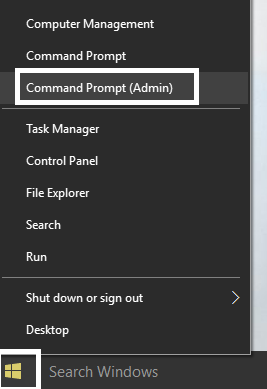
2.次のコマンドをcmdに入力し、Enterキーを押します。
ネットアカウント/ lockoutthreshold:Value
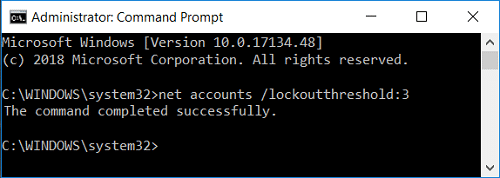
注:アカウントがロックされるまでに失敗したログイン試行回数については、Valueを0〜999の数値に置き換えてください。 デフォルト値は0です。これは、ログインに失敗した回数に関係なく、アカウントがロックアウトされないことを意味します。
ネットアカウント/ lockoutwindow:Value
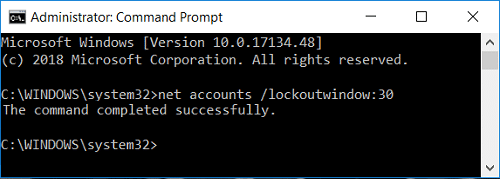
注:ログオン試行失敗カウンターが0にリセットされる前に、ユーザーがログオンに失敗してから経過する必要がある分数については、値を1〜99999の数値に置き換えてください。アカウントのロックアウト期間は、後のアカウントロックアウトカウンターのリセットの値。 デフォルト値は30分です。
ネットアカウント/ lockoutduration:Value
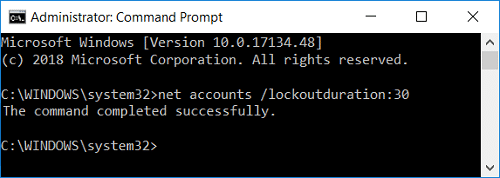
注:ロックアウトされたローカルアカウントが自動的にロック解除される前にロックアウトされたままにする分数は、Valueを0(なし)から99999までの数値に置き換えてください。 アカウントのロックアウト期間は、後のアカウントロックアウトカウンターのリセットの値以上である必要があります。 デフォルト設定は30分です。 0分に設定すると、管理者が明示的にロックを解除するまでアカウントがロックアウトされることを指定します。
3.コマンドプロンプトを閉じ、PCを再起動して変更を保存します。
おすすめされた:
- Windows10でユーザーの最初のサインインアニメーションを有効または無効にする
- Windows10でユーザーアカウントの詳細を表示する方法
- Windows10のユーザーアカウントに自動的にログインします
- Windows10でユーザーアカウントを有効または無効にする
これで、Windows 10でのログイン試行の失敗回数を正常に制限できましたが、このチュートリアルに関してまだ質問がある場合は、コメントのセクションで質問してください。
